IntelliJ IDEA - одна из популярных сред разработки для Java. Она предоставляет множество инструментов для удобной разработки приложений.
Плагин javarush создан для студентов и выпускников JavaRush. Он помогает изучать Java и решать задачи.
Установка плагина javarush в IntelliJ IDEA очень проста. Просто перейдите в меню "Settings", затем выберите "Plugins". В поисковой строке введите "javarush" и нажмите "Enter". Вы увидите плагин javarush в списке доступных плагинов. Нажмите кнопку "Install" рядом с ним. После успешной установки плагина, перезапустите IntelliJ IDEA, чтобы изменения вступили в силу.
Установка плагина javarush

Для установки плагина javarush в IntelliJ IDEA, следуйте следующим шагам:
- Откройте IntelliJ IDEA и перейдите в меню "File".
- Выберите "Settings" (или "Preferences" для Mac).
- В открывшемся окне выберите "Plugins" в левой панели.
- Нажмите на кнопку "Browse repositories".
- В поисковой строке введите "javarush" и нажмите Enter.
- Выберите плагин "JavaRush Plugin" и нажмите кнопку "Install".
- После установки плагина, нажмите кнопку "OK" для закрытия окна настроек.
- Плагин javarush теперь установлен и готов к использованию.
Теперь вы можете использовать плагин javarush для разработки Java-приложений в IntelliJ IDEA.
Предустановочные действия

Перед тем как установить плагин Javarush в IntelliJ IDEA, необходимо выполнить несколько предустановочных действий:
- Убедитесь, что у вас установлена последняя версия IntelliJ IDEA. Вы можете скачать ее с официального сайта.
- Установите JDK (Java Development Kit), если у вас его еще нет. На сайте Oracle вы можете скачать и установить последнюю версию JDK для вашей операционной системы.
- Убедитесь, что у вас есть учетная запись на сайте Javarush. Если у вас еще нет учетной записи, вы можете зарегистрироваться на сайте.
- Войдите в свою учетную запись Javarush и перейдите в раздел "Профиль". Затем нажмите на кнопку "Сгенерировать пароль" и сохраните сгенерированный пароль в надежном месте.
Установка плагина в IntelliJ IDEA
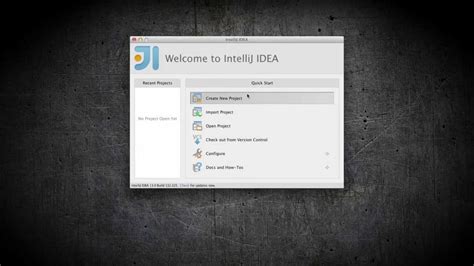
- Откройте IntelliJ IDEA.
- Выберите "Settings" в меню "File".
- В открывшемся окне на левой панели выберите "Plugins".
- На верхней панели нажмите на кнопку "Marketplace".
- В поисковой строке введите "javarush" и нажмите Enter.
- В списке найденных плагинов выберите "JavaRush Plugin" и нажмите на кнопку "Install".
- После завершения установки нажмите на кнопку "Restart IntelliJ IDEA".
После перезапуска IntelliJ IDEA плагин javarush будет активирован. Вы сможете использовать его функционал, получать обучающие материалы, выполнять задания и отслеживать прогресс в изучении Java.
Теперь вы знаете, как установить плагин javarush в IntelliJ IDEA. Желаем вам успешного обучения и успехов в программировании на Java!
Проверка установки
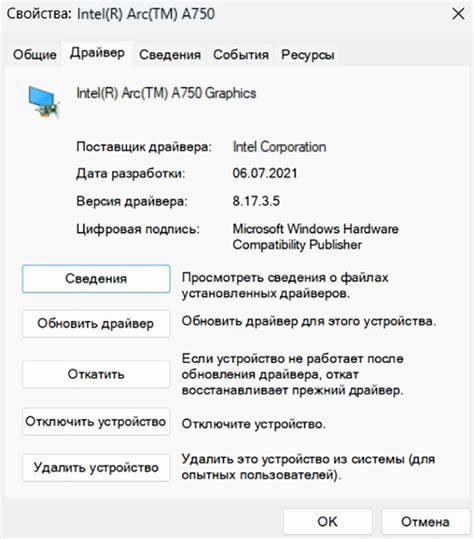
После установки плагина Javarush в IntelliJ IDEA проверьте его работоспособность:
- Откройте проект в IntelliJ IDEA, который хотите проверить.
- Перейдите во вкладку "View" (Вид) в меню и выберите "Tool Windows" (Инструментальные окна).
- Выберите "Javarush" в меню и убедитесь, что окно Javarush появляется справа.
- Если окно Javarush отображается, значит, плагин успешно установлен и готов к использованию.
Теперь вы можете начать использовать плагин Javarush для улучшения своего процесса разработки Java-приложений в IntelliJ IDEA!
Настройка плагина
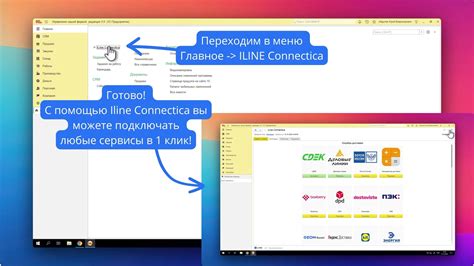
После установки плагина javarush в IntelliJ IDEA, необходимо выполнить несколько настроек, чтобы работа с плагином была максимально удобной.
1. Откройте настройки IntelliJ IDEA. Для этого выберите пункт меню "File" (Файл) в верхней панели, затем выберите "Settings" (Настройки) в выпадающем меню.
2. В открывшемся окне настроек IntelliJ IDEA найдите раздел "Plugins" (Плагины) в левой части экрана. Нажмите на него, чтобы отобразить список установленных плагинов.
3. Найдите в списке плагинов javarush и выберите его. В правой части экрана появится дополнительное меню настроек для плагина.
4. Найдите в меню настроек плагина javarush раздел "Paths" и укажите путь к каталогу с проектами javarush.
5. Сохраните изменения, нажав кнопку "Apply" в правом нижнем углу окна настроек.
После этих настроек плагин javarush будет готов к использованию. Теперь вы сможете легко работать с проектами javarush в IntelliJ IDEA. Удачи в изучении Java!